1、显示阴影与高光中的细节。照片人淦甓特猩物较暗,背景较亮,所以先调整下,按CTRL+J复制“”背景“”图层得到“图层1”,在该掬研疔缎图层上单击右键,在弹出的菜单中选择“转换为智能对象”命令。方便使用滤镜。选择图像—调整—阴影/高光命令,在弹出的对话框中分别设置“阴影”和“高光”参数,显示亮部和暗部的细节。

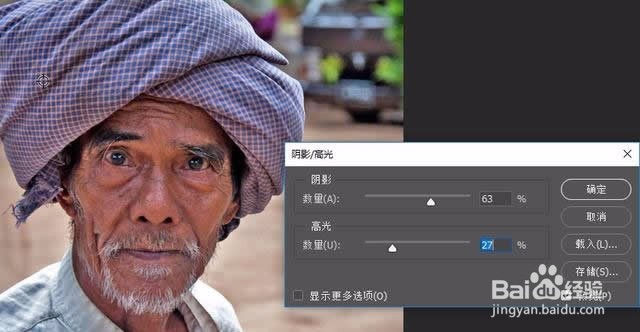
2、为照片增加暗角。选择“滤镜—镜头校正”命令,在弹出的对话框中选择“自定”选项,调整“晕影”参数,为照片增加暗角效果

3、调整特殊色调。单击“创建新的填充或调整图层”按钮,在菜单中选择曲线“”命令,得到“曲线1”图层,在属性面板中分别选择“红”“绿”“蓝”和“RGB”通道并设置参数,以改变照片的色调和对比度。

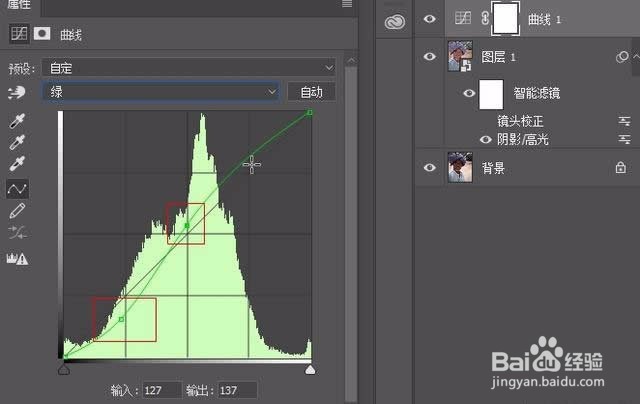
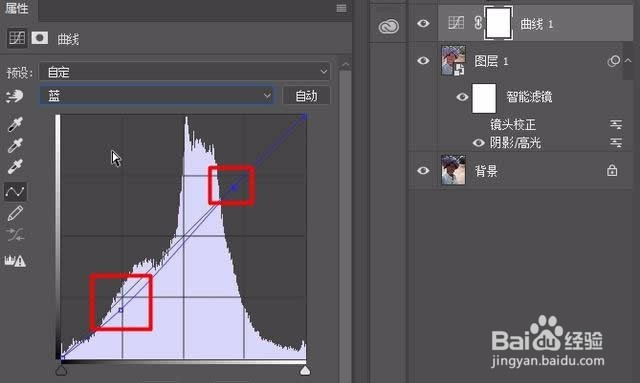
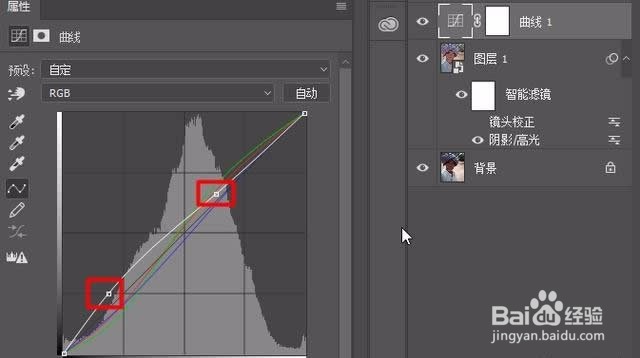
4、进一步深化色调。按D键将前景和背景色恢复为默认的黑白,然后单击“创建新的填充或调整图层”按钮,在弹出的菜单中选择“渐变映射”命令,得到“渐变映射1”图层,面板中将自动使用从前景色到背景色(瞀闩程狨从黑到白)的渐变,设置“渐变映射1”图层的混合模式为“柔光”,不透明度70%。
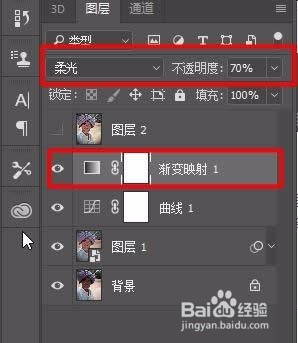
5、锐化细节。按CTRL+ALT+SHIFT+E盖印图层,执行滤镜—锐化—USM锐化。完成效果图。

